1、首先,我们打开一个带有批注的excel文档,如图所示;

2、之后我们右击带有批注的单元格,弹出的界面,我们点击显示/隐藏批注;
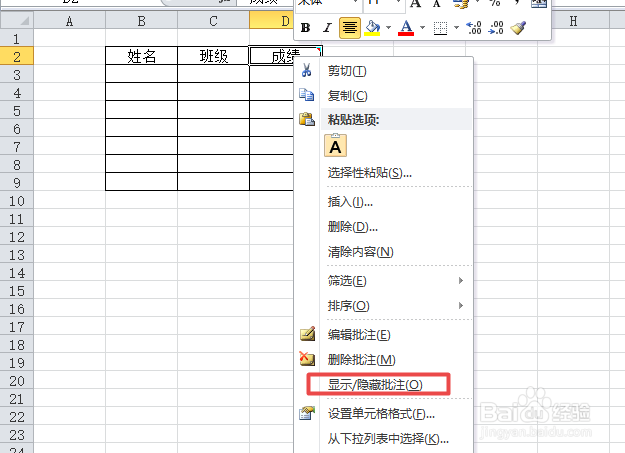
3、之后我们就可以看到批注被我们显示出来了;

4、然后我们点击工具栏中的页面布局;
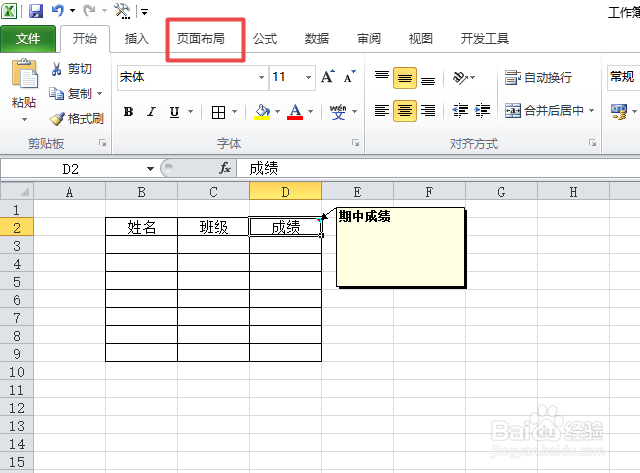
5、之后我们点击打印标题;

6、弹出的界面,我们点击图示中的下拉箭头;
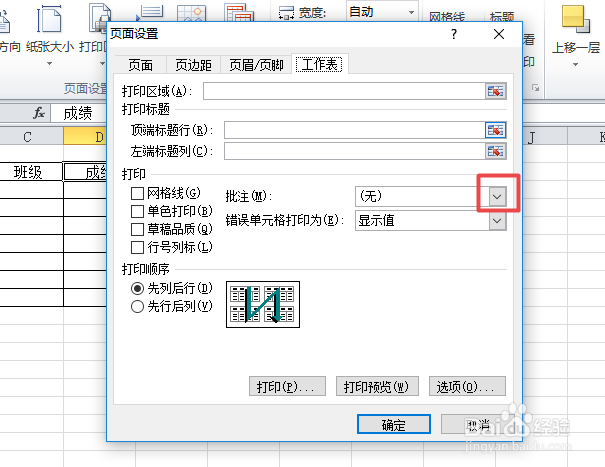
7、弹出的界面,我们选择如同工作表中的显示;
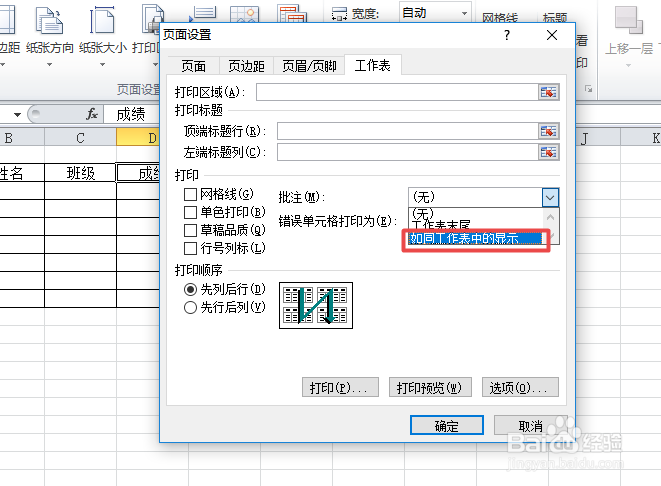
8、之后我们点击确定按钮;

9、之后我们点击左上角的文件;
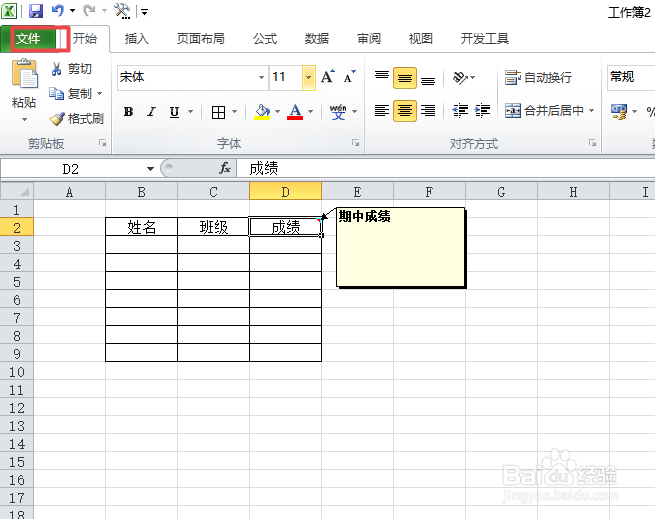
10、弹出的界面,我们点击打印;
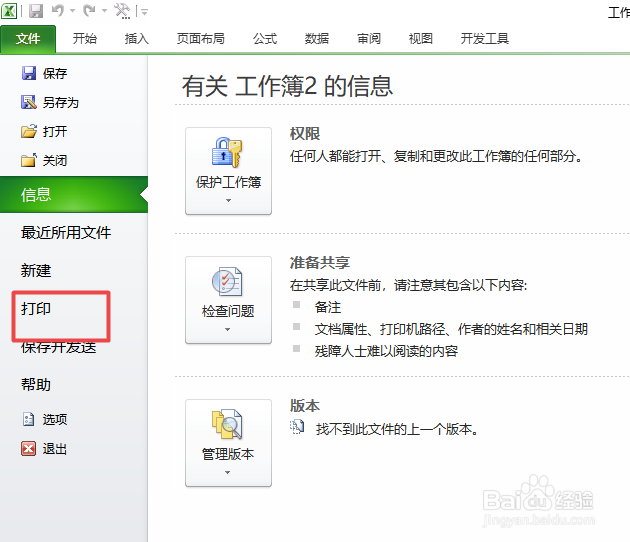
11、之后我们就可以看到打印预览了,在预览中我们可以看到批注是显示出来的,之后我们就可以点击打印了。

